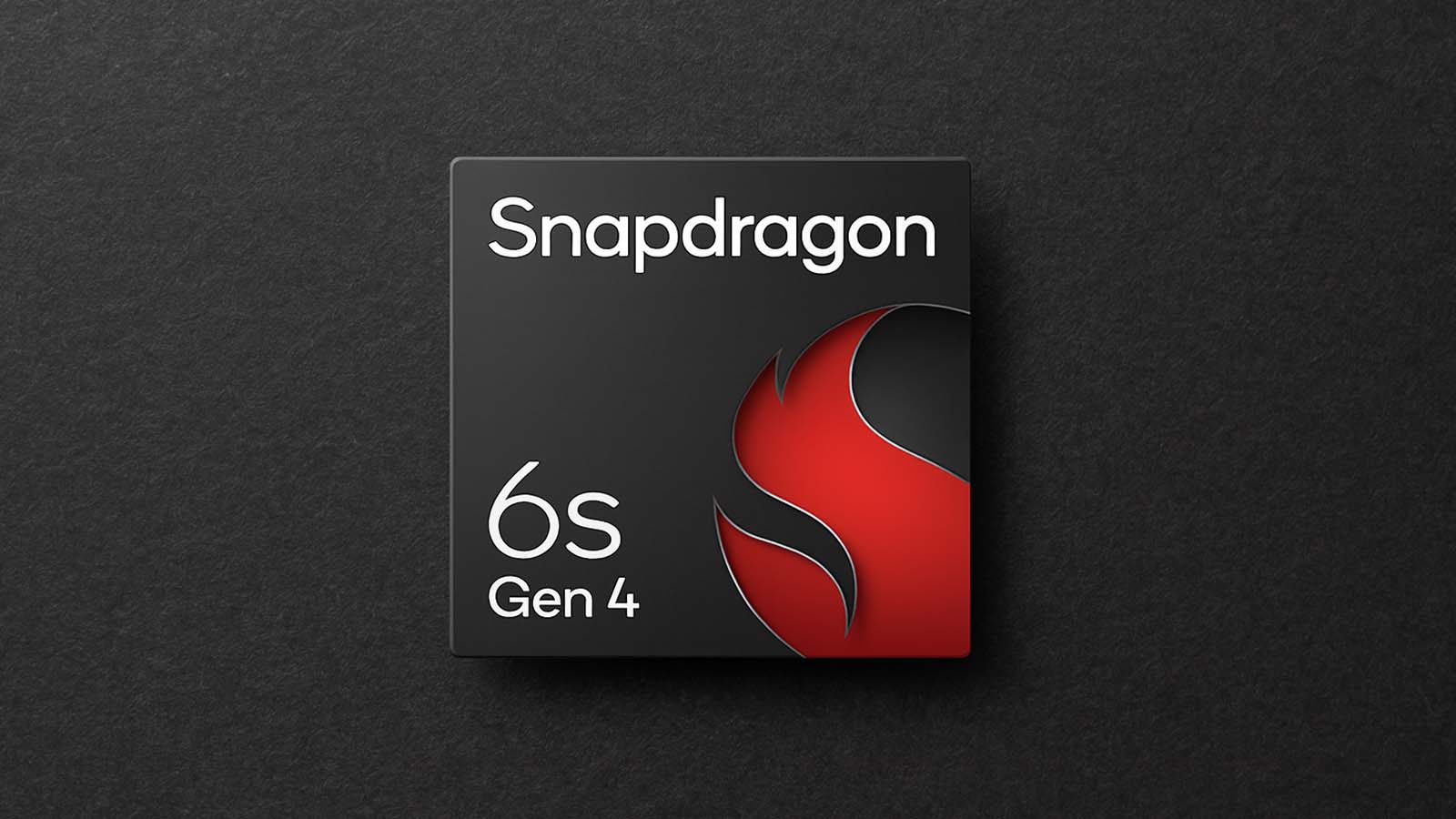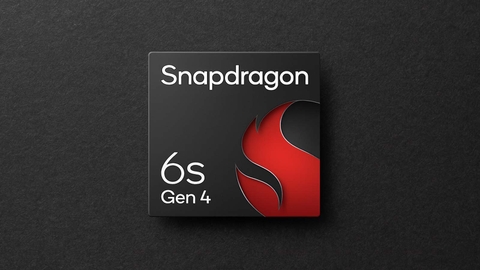Chuyển Dữ Liệu Từ iPhone Cũ Sang iPhone Mới: Ba Phương Pháp Thân Thiện Với Người Dùng
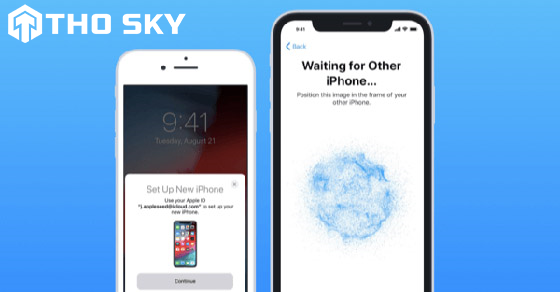
Pháp Thân Thiện Với Người Dùng
Mỗi khi đổi sang một chiếc iPhone mới, việc chuyển dữ liệu từ thiết bị cũ sang thiết bị mới thường là một bước không thể tránh khỏi. Với sự phát triển của công nghệ, quá trình này đã trở nên đơn giản hơn bao giờ hết, và Apple đã cung cấp cho người dùng ba phương pháp thân thiện để thực hiện điều này. Dưới đây là ba cách chuyển dữ liệu từ iPhone cũ sang iPhone mới một cách nhanh chóng và tiện lợi.
Phương Pháp 1: Bắt Đầu Nhanh
Phương pháp này lý tưởng cho những người đổi iPhone cũ lấy iPhone mới tại các cửa hàng Apple. Bằng cách sử dụng kết nối wifi và máy chủ của Apple, quá trình chuyển dữ liệu được thực hiện một cách nhanh chóng và dễ dàng.
Chuẩn Bị: Đảm bảo cả hai thiết bị đều ở gần nhau và đã được kết nối với Bluetooth. Đồng thời, cả hai thiết bị cũng cần được sạc đầy hoặc kết nối với nguồn điện.
Khởi Đầu: Đặt cả hai iPhone cạnh nhau và mở màn hình của iPhone mới để xem thông tin Bắt Đầu Nhanh.
Ghép Nối: Lời nhắc Thiết Lập iPhone Mới sẽ xuất hiện trên iPhone cũ của bạn. Mở khóa nó để tiếp tục. Sau đó, giữ iPhone mới của bạn trước camera trên iPhone cũ để kích hoạt.
Xác Minh: Nhập mật mã cho iPhone cũ của bạn vào iPhone mới để tiếp tục quá trình kích hoạt.
Chuyển Dữ Liệu: Trên màn hình Chuyển Dữ Liệu của bạn, chọn Chuyển từ iPhone. Quá trình này thường mất khoảng 30 phút, phụ thuộc vào tốc độ wifi của bạn.
Phương Pháp 2: Sử Dụng iCloud
Nếu bạn muốn chuyển dữ liệu từ iPhone cũ sang iPhone mới mà không cần phải đến cửa hàng Apple, việc sử dụng iCloud là một lựa chọn tuyệt vời.
Sao Lưu iCloud: Trước tiên, hãy đảm bảo rằng bạn đã sao lưu dữ liệu của mình lên iCloud từ iPhone cũ. Điều này có thể được thực hiện trong phần Cài Đặt trên iPhone cũ của bạn.
Khởi Đầu iPhone Mới: Khi bạn khởi động iPhone mới, chọn Khôi Phục Từ iCloud Backup và đăng nhập vào tài khoản iCloud của bạn.
Chờ Quá Trình Hoàn Tất: iPhone mới của bạn sẽ tải xuống và cài đặt lại tất cả dữ liệu từ sao lưu iCloud của bạn. Quá trình này có thể mất một thời gian tùy thuộc vào kích thước của dữ liệu của bạn và tốc độ kết nối Internet.
Phương Pháp 3: Sử Dụng iTunes hoặc Finder
Nếu bạn thích giữ dữ liệu của mình trên máy tính, sử dụng iTunes hoặc Finder để chuyển dữ liệu từ iPhone cũ sang iPhone mới là lựa chọn phù hợp.
Kết Nối Với Máy Tính: Kết nối iPhone cũ của bạn với máy tính sử dụng cáp USB và mở iTunes hoặc Finder (trên macOS Catalina trở lên).
Sao Lưu Dữ Liệu: Trong iTunes hoặc Finder, chọn Thiết Bị của bạn và sau đó chọn Tổng Quan. Bạn sẽ thấy một phần với tiêu đề Sao Lưu và Khôi Phục. Chọn Sao Lưu Đến Máy Tính và chờ quá trình sao lưu hoàn thành.
Khởi Động iPhone Mới: Khi bạn khởi động iPhone mới, kết nối nó với cùng một máy tính và mở iTunes hoặc Finder. Chọn Khôi Phục Từ Sao Lưu và sau đó chọn sao lưu gần đây nhất mà bạn đã tạo.
Dù bạn chọn phương pháp nào, quá trình chuyển dữ liệu từ iPhone cũ sang iPhone mới nên được thực hiện một cách dễ dàng và thuận tiện nhất. Hãy chắc chắn rằng bạn đã cập nhật iOS trên thiết bị cũ của mình và có sẵn ID Apple và mật khẩu của bạn trước khi bắt đầu.
-

Snapdragon 6s Gen 4 chính thức ra mắt – Nâng cấp mạnh mẽ cho smartphone phân khúc tầm trung
Tin hot26 October, 2025 -

vivo X200 Pro chỉ 15 triệu: Vẫn đáng mua ngay cả khi đã có mẫu mới
Tin hot26 October, 2025 -

Redmi K90 – Mở Hộp & Khám Phá Ngay Chiếc Flagship “Giá Hời”
Tin hot25 October, 2025 -

-

HONOR Power 2 gây sốc: Pin 10,000 mAh nhưng thân máy chỉ mỏng 8mm!
Tin hot25 October, 2025